Aktualisieren der Konfiguration der Netzwerk-Trunk-Gruppe mithilfe von UPDATE-SQL-Abfragen in der PCCE-Umgebung
Download-Optionen
-
ePub (824.5 KB)
In verschiedenen Apps auf iPhone, iPad, Android, Sony Reader oder Windows Phone anzeigen
Inklusive Sprache
In dem Dokumentationssatz für dieses Produkt wird die Verwendung inklusiver Sprache angestrebt. Für die Zwecke dieses Dokumentationssatzes wird Sprache als „inklusiv“ verstanden, wenn sie keine Diskriminierung aufgrund von Alter, körperlicher und/oder geistiger Behinderung, Geschlechtszugehörigkeit und -identität, ethnischer Identität, sexueller Orientierung, sozioökonomischem Status und Intersektionalität impliziert. Dennoch können in der Dokumentation stilistische Abweichungen von diesem Bemühen auftreten, wenn Text verwendet wird, der in Benutzeroberflächen der Produktsoftware fest codiert ist, auf RFP-Dokumentation basiert oder von einem genannten Drittanbieterprodukt verwendet wird. Hier erfahren Sie mehr darüber, wie Cisco inklusive Sprache verwendet.
Informationen zu dieser Übersetzung
Cisco hat dieses Dokument maschinell übersetzen und von einem menschlichen Übersetzer editieren und korrigieren lassen, um unseren Benutzern auf der ganzen Welt Support-Inhalte in ihrer eigenen Sprache zu bieten. Bitte beachten Sie, dass selbst die beste maschinelle Übersetzung nicht so genau ist wie eine von einem professionellen Übersetzer angefertigte. Cisco Systems, Inc. übernimmt keine Haftung für die Richtigkeit dieser Übersetzungen und empfiehlt, immer das englische Originaldokument (siehe bereitgestellter Link) heranzuziehen.
Inhalt
Einführung
In diesem Dokument wird beschrieben, wie die Konfiguration der Netzwerk-Trunk-Gruppe mithilfe der UPDATE-SQL-Abfragen in der PCCE-Umgebung aktualisiert wird.
Voraussetzungen
Anforderungen
Cisco empfiehlt, über Kenntnisse in folgenden Bereichen zu verfügen:
- Packaged Contact Center Enterprises (PCCE)
- Microsoft SQL
Verwendete Komponenten
Die Informationen in diesem Dokument basieren auf den folgenden Komponenten:
- Roger
- PG-VRU für Peripheriegateway
- Administrator-Workstation
- Verlaufsdatenbank AW-HDS
Die Informationen in diesem Dokument wurden von den Geräten in einer bestimmten Laborumgebung erstellt. Alle in diesem Dokument verwendeten Geräte haben mit einer leeren (Standard-)Konfiguration begonnen. Wenn Ihr Netzwerk in Betrieb ist, stellen Sie sicher, dass Sie die potenziellen Auswirkungen eines Befehls verstehen.
Problem
In einem Szenario, das in PCCE in einer Ecke angezeigt wird, kann es sein, dass die erwartete Konfiguration beim Importieren der Basiskonfiguration nicht korrekt importiert oder mit Konflikten in die logische Controller-/Peripherie-ID-Zuordnung in die entsprechende/spezifische Konfiguration importiert wird. Dies kann zu unangemessenen Funktionalitäten im System/den Funktionen führen.
Referenz CSCvg09448  , CSCvc50016
, CSCvc50016  und CSCvf40204
und CSCvf40204  .
.
Es gibt eine Einschränkung im PCCE, bei der Sie die Konfiguration nicht über das Configuration Manager-Dienstprogramm oder die CCEADMIN-Seite durchführen können, um die falschen Informationen zu korrigieren.
Beispiel
Betrachten Sie die Tabelle Logical Controller, Network Trunk Group und Trunk Group wie im Bild gezeigt.
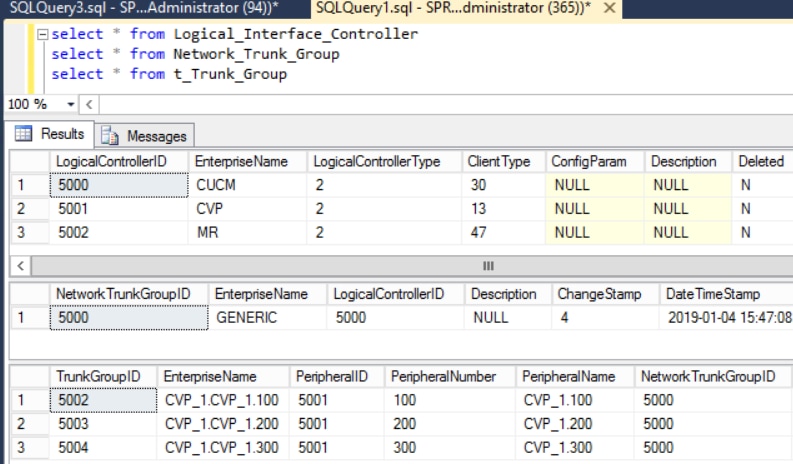
Netzwerk-Trunk-Gruppe wird mit LogicalControllerID als 5000 (CUCM) anstatt 5001 (CVP) importiert. Aus demselben Grund waren die jeweiligen NWTG- und TG-IDs für den VRU PG nicht bekannt, und die Intervalldaten für die Tabellen "Network_Trunk_Group_Half_Hour" und "Trunk_Group_Half_Hour" wurden nicht auf den HDS aktualisiert. Dies wirkt sich auf den Performance-Bericht für den CUIC IVR-Port aus, der mit einem leeren Bericht zurückgegeben wird.
Lösung
Da Sie die Beschränkung der Tools in PCCE zur Aktualisierung der Konfiguration betrachten, ist es erforderlich, die Konfiguration mithilfe der UPDATE SQL-Abfragen direkt auf die Logger A- und B-Datenbanken zu aktualisieren und mit AWDB zu synchronisieren.
Vorgehensweise
- Sichern Sie sich vor allem die vollständige SQL-Sicherung von Logger A & B und AWDB A & B.
https://www.youtube.com/watch?v=VvaKmujEE7E
- Ändern Sie den Start der Protokollierungs-A- und -B-Dienste als Manual im Service Controller, und beenden Sie den Dienst.
- Ändern Sie den Start der A- und B-Services des Distributors im Service-Controller als Manual (Manuell), und beenden Sie den Service.

- Führen Sie diese SQL-Abfragen für die Logger A DB aus, und erstellen Sie einen Screenshot der Ausgabe.
select * from Logical_Interface_Controller select * from Network_Trunk_Group select * from t_Trunk_Group
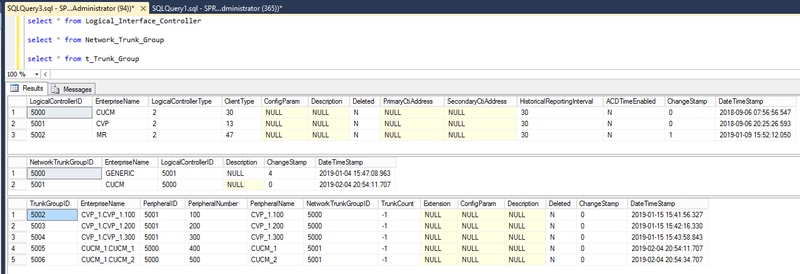
Hinweis: PCCE hat standardmäßig einen logischen Controller in der Basiskonfiguration. (Für UCCE sicherstellen)
- Führen Sie die Unterabfrage in der DB der Protokollierung A und B aus, und stellen Sie sicher, dass das Ergebnis mit einem Wert zurückgegeben wird.
select LogicalControllerID from Logical_Interface_Controller where ClientType=13
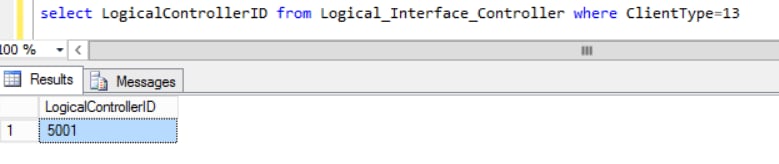
- Führen Sie diese UPDATE-SQL-Abfrage für die DB Logger A aus, und stellen Sie sicher, dass die Abfrage erfolgreich ausgeführt wurde.
UPDATE Network_Trunk_Group SET LogicalControllerID=(select LogicalControllerID from Logical_Interface_Controller where ClientType=13) where NetworkTrunkGroupID=5000
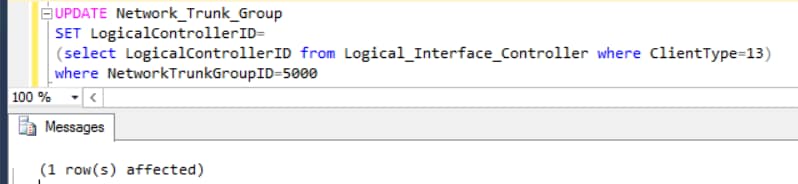
- Führen Sie die Auswahl von * aus Network_Trunk_Group erneut aus, und bestätigen Sie die Aktualisierung der logischen Controller-ID.
- Führen Sie die folgende UPDATE-SQL-Abfrage für die Logger-B-DB aus, und stellen Sie sicher, dass die Abfrage erfolgreich ausgeführt wurde.
UPDATE Network_Trunk_Group SET LogicalControllerID=(select LogicalControllerID from Logical_Interface_Controller where ClientType=13) where NetworkTrunkGroupID=5000
- Führen Sie die Auswahl von * aus Network_Trunk_Group erneut aus, und bestätigen Sie die Aktualisierung der logischen Controller-ID.
- Starten Sie die Dienste Protokollierung A und B im Service-Controller, und aktualisieren Sie den Start als Automatisch.
- Starten Sie den Distributor-A-Service im Service-Controller, und aktualisieren Sie den Start als Automatisch.

- Gehen Sie auf dem AWHDS-Server zu C:\ProgramData\Microsoft\Windows\Start Menu\Programs\Cisco Unified CCE Tools\Administration Tools.
- Führen Sie das Dienstprogramm Lokale Datenbank initialisieren aus.
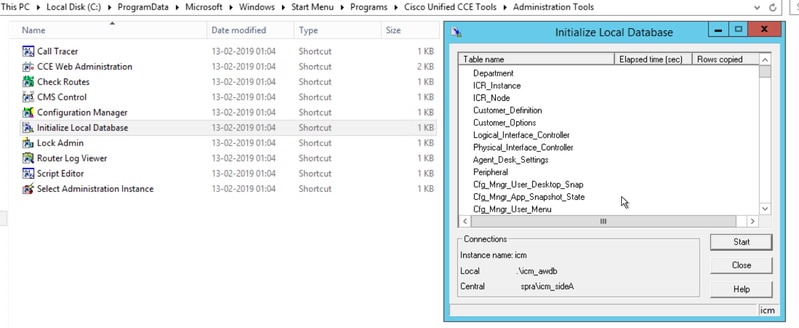
- Klicken Sie auf Start, wie im Bild gezeigt, und Ja für die Warnmeldung, und warten Sie auf das Ergebnis.
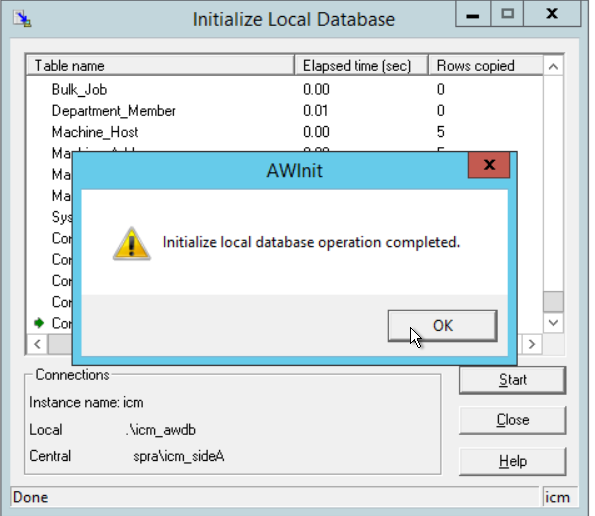
- Führen Sie diese SQL-Abfragen für die AWDB A aus, und stellen Sie sicher, dass die Änderungen aktualisiert werden.
select * from Logical_Interface_Controller select * from Network_Trunk_Group select * from t_Trunk_Group
Hinweis: PCCE hat standardmäßig eine AWSITE, Init LocalDB kann nur auf Active AW ausgeführt werden, oder diese Fehlermeldung wird empfangen, während Sie die Init LocalDB in der inaktiven Seite ausführen
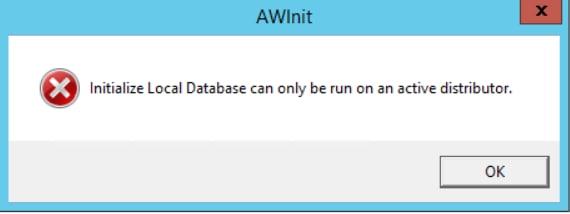
- Um den Distributor B als aktive Seite zu etablieren, beenden Sie den Distributor A-Service.
- Starten Sie den Service für Distributor B im Service-Controller, und aktualisieren Sie den Start als Automatisch.
- Navigieren Sie im AWHDS-Server zu C:\ProgramData\Microsoft\Windows\Start Menu\Programs\Cisco Unified CCE Tools\Administration Tools
- Führen Sie das Dienstprogramm Lokale Datenbank initialisieren aus.
- Klicken Sie auf Start und dann auf Ja, um die Warnmeldung zu erhalten, und warten Sie bis zum Ergebnis.
- Führen Sie diese SQL-Abfragen für die AWDB B aus und stellen Sie sicher, dass die Änderungen aktualisiert werden.
select * from Logical_Interface_Controller select * from Network_Trunk_Group select * from t_Trunk_Group
- Starten Sie den Service Distributor A im Service Controller.
Hinweis: Die meisten Konfigurationsänderungsanforderungen werden über den Router ausgeführt, Konfigurationen auf SQL werden jedoch nicht direkt aktualisiert. Er synchronisiert den Router-Speicher im nächsten ConfigUpdate-Intervall. Sie müssen bis zum nächsten Intervall warten oder den Schritt 23 (Keine Auswirkungen) durchführen.
- Führen Sie den Befehl get_config im RTTEST aus, und rufen Sie die aktualisierten Informationen zum Router-Speicher ab.

- Navigieren Sie zum Peripheral Gateway A und B, und stellen Sie eine Verbindung zum OPCTEST von VRU PG her.
- Ausführen der Befehle
list_network_trunk_group <NetworkTrunkGroupID> (5000) and list_trunk_group <VRU Peripheral ID> (5001)
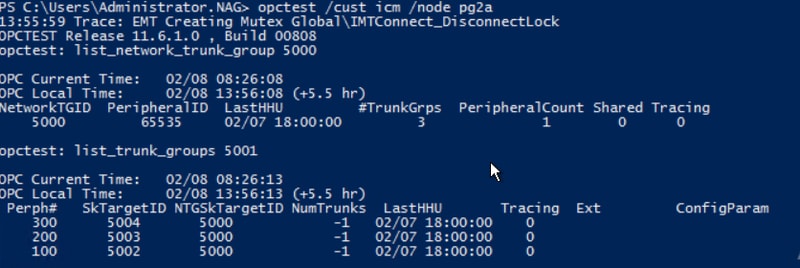
- Stellen Sie sicher, dass die aktualisierte Konfiguration, wie hier gezeigt, in den VRU PG OPC übernommen wird.
- Post the Logger and AWDB update and OPCTEST result, the required interval updates matching will will will will in the HDS DB. (Nach 30 Minuten).
- Führen Sie diese SQL-Abfragen aus, und stellen Sie sicher, dass die Intervalldaten aktualisiert werden.
select * from t_Trunk_Group_Half_Hour where DateTime>'2019-02-14' select * from Network_Trunk_Group_Half_Hour where DateTime>'2019-02-14'
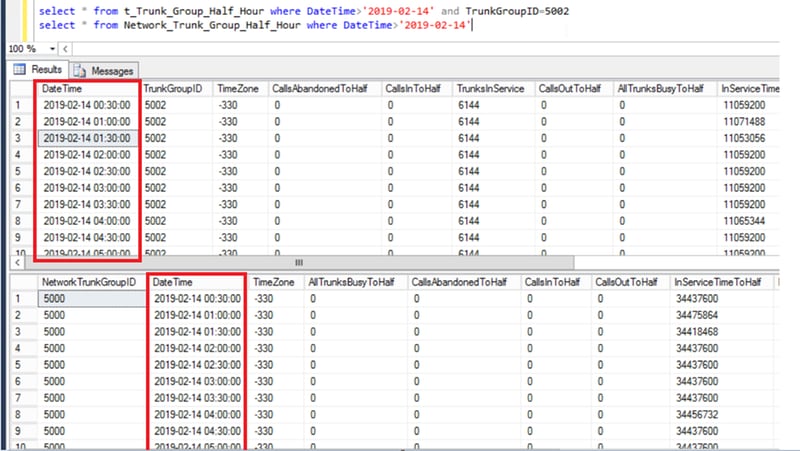
Rollback
Der direkte Zugriff auf die Protokollierungsdatenbank und die Verwendung von SQL UPDATE-Befehlen sind sehr wichtig und sensibel. Eine unangemessene Nutzung der Schritte kann zum Verlust von Daten, zur Datenkorrektur usw. führen. Es wird dringend empfohlen, die oben genannten Schritte nur für das spezifische Szenario auf Empfehlung des Cisco TAC-Technikers zu verwenden.
Da Sie die SQL-Datenbank-Sicherung (VOLLSTÄNDIG) gesammelt haben, bevor Sie mit den Schritten fortfahren, können Sie Dateien sichern, um die Datenbank wiederherzustellen, um die Unsicherheit zu überwinden.
Beiträge von Cisco Ingenieuren
- Nagarajan ParamasivamCisco TAC-Techniker
Cisco kontaktieren
- Eine Supportanfrage öffnen

- (Erfordert einen Cisco Servicevertrag)
 Feedback
Feedback